Съдържание
Всяка многостранична публикация (книга, списание, техническа и бизнес документация и т.н.) трябва да бъде номерирана, за да може лесно да се направи справка. п.) Листовете трябва да бъдат номерирани. Понастоящем Adobe InDesign е най-разпространеният инструмент за този вид оформление.
Можете да въведете номера на всяка страница ръчно, но автоматичното страниране в "Ако пренареждате, вмъквате или изтривате листове, номерацията ще бъде преизчислена" има редица предимства. В допълнение към това, че процесът определено става по-бърз, отнема по-малко време и е по-малко склонен към грешки, се добавя и гъвкавостта на номерирането. При пренареждане, вмъкване или изтриване на листове номерацията се преизчислява. В следващата статия е описано как да номерирате оптимално страниците в "InDesign".
Използване на основна страница (MasterPage) за страниране
Най-лесният и удобен начин за задаване на номера на страници в "Indesign" е използването на шаблони. В този случай цялото вмъкване и форматиране се извършва на страниците на шаблона, а коригираната номерация ще се приложи автоматично към готовия документ.
- В палитрата "Страници" (Страници), за да изберете шаблона, който искате да приложите към необходимите страници.
- На мястото на избрания номер поставете текстов блок с достатъчен размер, за да побере номера и свързаната с него информация.

- В случай на разпространение е необходимо да номерирате лявата и дясната страница в отделни рамки.
- Добавете специален символ към създадената рамка: "Текст" - "Вмъкване на специален символ" - "Маркери" - "Номер на текущата страница". Bulgarian: Type - Insert Special Character - Markers - Current Page Number. Втори метод: Използвайте клавишната комбинация Ctrl/Cmd + Alt + Shift + N.

- Променете формата на текста според вашия дизайн, т. е. Изберете размера на точките и стила на шрифта, цвета, подравняването и т.н. п. По този начин номерирането на всички страници на документ с подобен шаблон ще бъде проектирано по един и същи начин.
- След като редактирате шаблоните, отидете в документа. Листовете на вашия документ ще бъдат номерирани автоматично.
Изтриване на номера на първата страница на документ
Ако първата страница на документа е корицата или заглавната страница, номерът на страницата обикновено не се поставя. Номерирането започва от второто. Можете да използвате някой от двата метода за премахване на номера:
- Дайте на страницата нов шаблон (без номериране). Можете да използвате "Няма шаблон".
- Откажете текстовата рамка с Ctrl/Cmd + Shift + щракване върху номера на страницата. След това го изтрийте.
Задаване на стила на номериране
В "Indesign" по подразбиране страниците се номерират с арабски цифри. Има възможност за промяна на тази настройка в раздела на менюто "Макет" - "Опции за разделяне и номериране" (Оформление - Номериране & Опции на секциите), напр. стил A, B, C, D... или I, II, III, IV... Тук можете също да зададете произволен символ като префикс. Ако не искате да започнете номерирането от първото число, можете да посочите всяко начално число.

Разгледахме въпроса за, как се прави номерация страници в "Indesign". Програмата ви позволява да автоматизирате този процес и по този начин да избегнете трудоемката ръчна работа, да направите публикацията логична, красиво оформена, гъвкава и пригодена за по-нататъшно редактиране. Основното е да се запази последователността.
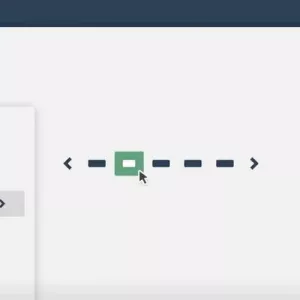 Какво е страниране на страници и как да го настроите?
Какво е страниране на страници и как да го настроите? Как да отмените автоматично плащане от карта на сбербанк: инструкции стъпка по стъпка
Как да отмените автоматично плащане от карта на сбербанк: инструкции стъпка по стъпка Автоматично плащане от tinkoff: как да се изключите? Основни начини за деактивиране на услугата от картата и отмяна на автоматичното плащане
Автоматично плащане от tinkoff: как да се изключите? Основни начини за деактивиране на услугата от картата и отмяна на автоматичното плащане Автоматично подчертаване в excel - функции, описание и съвети
Автоматично подчертаване в excel - функции, описание и съвети Автоматична защита от атмосферни влияния: функция, работа, монтаж и конфигурация
Автоматична защита от атмосферни влияния: функция, работа, монтаж и конфигурация Автоматично изваряване на котлони - какво представлява... Функции, преглед на изпълнението и обратна връзка
Автоматично изваряване на котлони - какво представлява... Функции, преглед на изпълнението и обратна връзка Как да изтриете страница в kate mobile: възможно ли е?
Как да изтриете страница в kate mobile: възможно ли е? Как да възстановите изтрита страница на vkontakte: инструкции и методи
Как да възстановите изтрита страница на vkontakte: инструкции и методи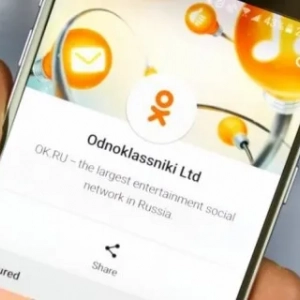 Как да възстановите odnoklassniki без телефонен номер: инструкции, методи и опции
Как да възстановите odnoklassniki без телефонен номер: инструкции, методи и опции